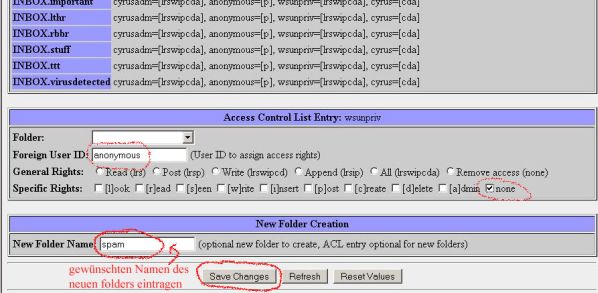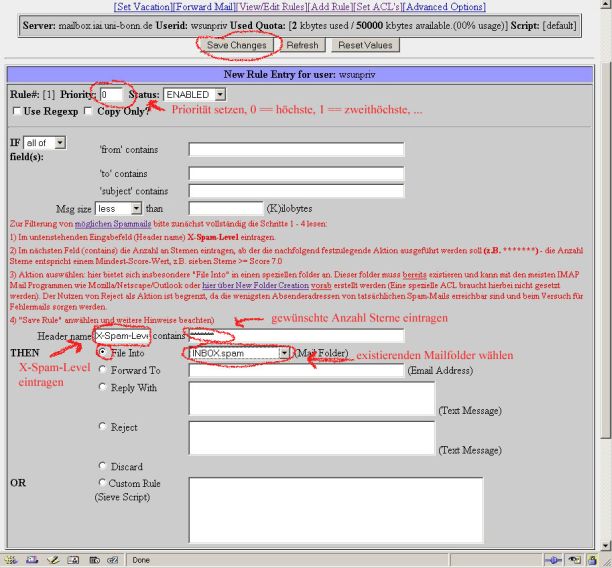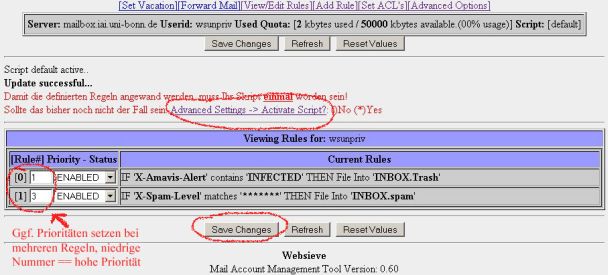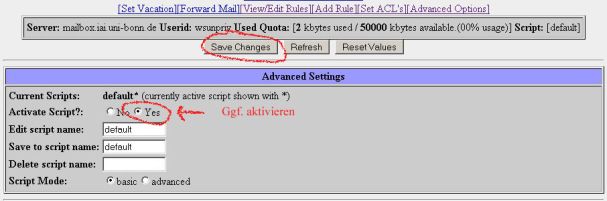Um die von Spamassassin (SA) eingefügten header auszuwerten, bietet sich die in unserem mail server mailbox.iai.uni-bonn.de integrierte Filtersprache Sieve an. Im Folgenden wird beschrieben, wie man den einfachsten der von SA möglichen Header mittels websieve im basic mode nutzen kann.
Das Beispiel zeigt, wie in einem einstufigen Verfahren alle Mails, deren Bewertung einen Score von wenigstens 6 erreichen, automatisch in den subfolder INBOX.spam abgelegt werden.
Ferner wird davon ausgegangen, dass noch keine Sieve Regeln vorhanden sind bzw. wenn welche vorhanden sind, diese mittels websieve im basic mode erstellt worden sind. Sollte man von advanced in den basic mode wechseln, verliert man seine Regeln! Für erfahrene Sieve Nutzer bieten sich die Sieve Beispiele an.
- Zunächst websieve aufzurufen und sich mit seiner zentralen UNIX Kennung anmelden.
- Existiert der subfolder INBOX.spam noch nicht, so sollte dieser nach Möglichkeit _zuvor_ mit dem verwendeten Mail User Agent (Mozilla, Netscape, Outlook, Squirrelmail, ...) angelegt werden. Damit erspart man sich ggf. sonst notwendiges manuelles "subscriben/abonnieren" des folders, um diesen angezeigt zu bekommen. Mozilla/Netscape kennen dafür aber auch die in der Konfigurationsanleitung beschriebene Einstellung alle für den user sichtbaren folder auch anzuzeigen" - ggf. ist einmal die Baumstruktur zu aktualisieren.
Alternativ kann auch auf websieve zurückgegriffen werden, um den folder anzulegen.
- Auf der Seite "Set ACL's" ist im Feld New Folder Name ein neuer Name einzutragen. Die Erstellung erfolgt automatisch unterhalb der INBOX, so dass für INBOX.spam nur spam einzutragen ist.
- Eine ACL braucht i.a.R. nicht eingetragen zu werden. Die Rechte für anonymous können optional entfernt werden.
- Abschliessend auf den Button Save Changes klicken.
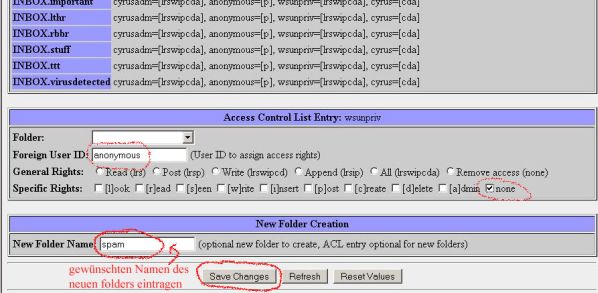
- Als nächster Schritt ist auf der Seite Add Rule eine Regel zu definieren, welche Aktion bei welcher Gegebenheit ausgelöst werden soll.
- Sollten Sie schon andere Regeln zuvor eingerichtet haben, empiehlt es sich die Priorität der neuen "Anti-Spam-Regel" sehr hoch zu wählen: 0 für die erste Regel und falls man als Regel 0 bereits eine gegen Viren hat, sollte hier 1 gewählt werden.
- Danach ist im Feld Header name der Wert X-Spam-Level einzutragen und im folgenden Feld contains sechs Sterne.
- Jetzt aktivieren Sie als gewünschte Aktion File Into und wählen den zuvor angelegten folder INBOX.spam aus.
- Abschliessend den Button Save Changes anklicken.
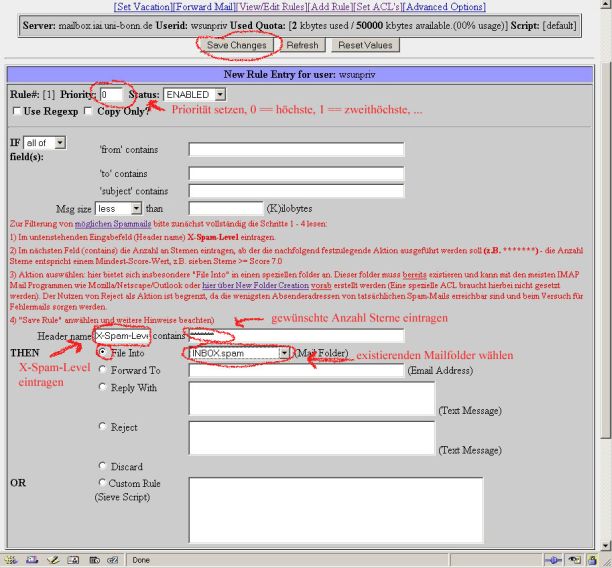
- In der daraufhin erscheinenden Seite erscheinen alle definierten Regeln und man kann insbesondere noch einmal die Priorität änderen. Regeln werden in ansteigender Reihenfolge gemäss ihrer Rule# Nummer ausgeführt. (Bei Änderungen an Save Changes denken)
Wichtig ist hier, falls dies die allererste Nutzung von Sieve ist, das erstellte Script noch zu aktivieren. Dazu ist dem link Advanced Settings -> Activate Script zu folgen.
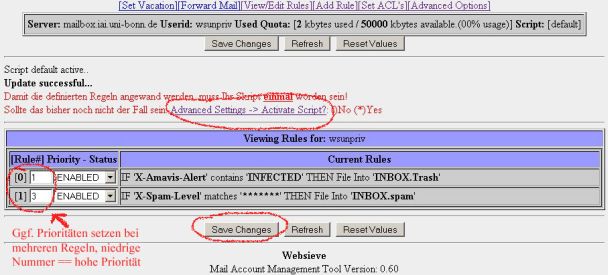
- Auf dieser Seite ist nur dafür zu sorgen, dass Activate Script? auf Yes steht. Musste hier eine Änderung vorgenommen werden, die Seite mit Save Changes beenden.
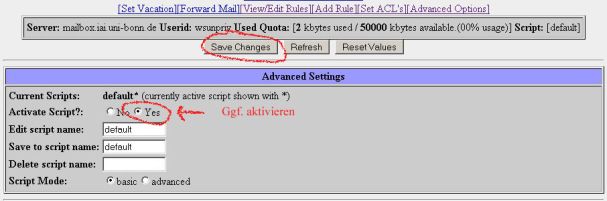
|
 zurück
zurück